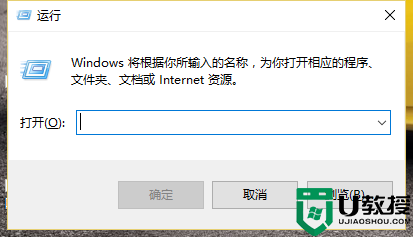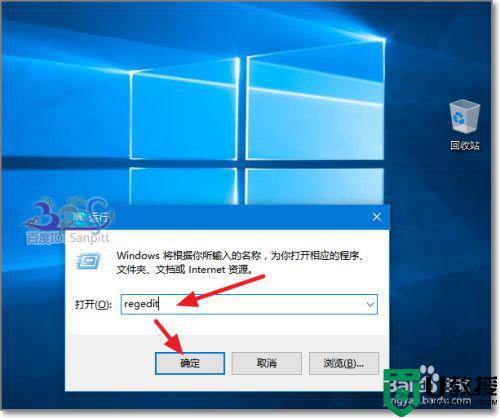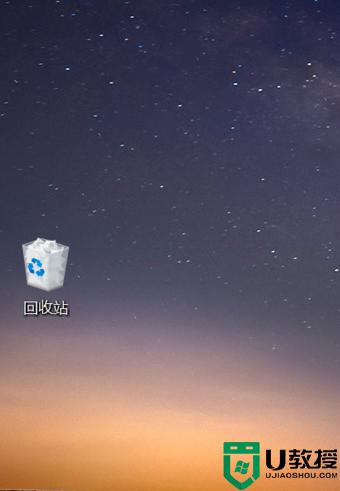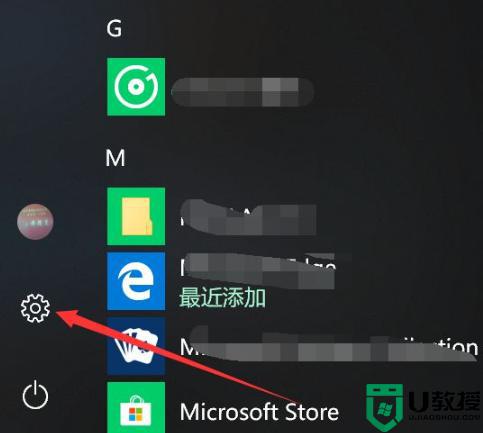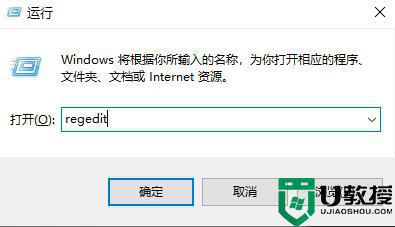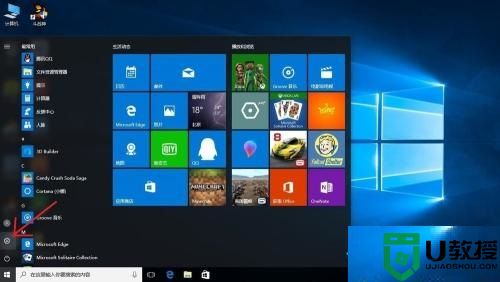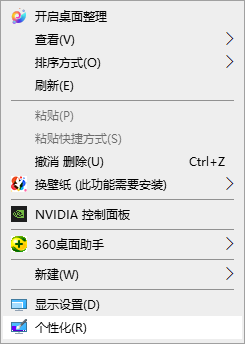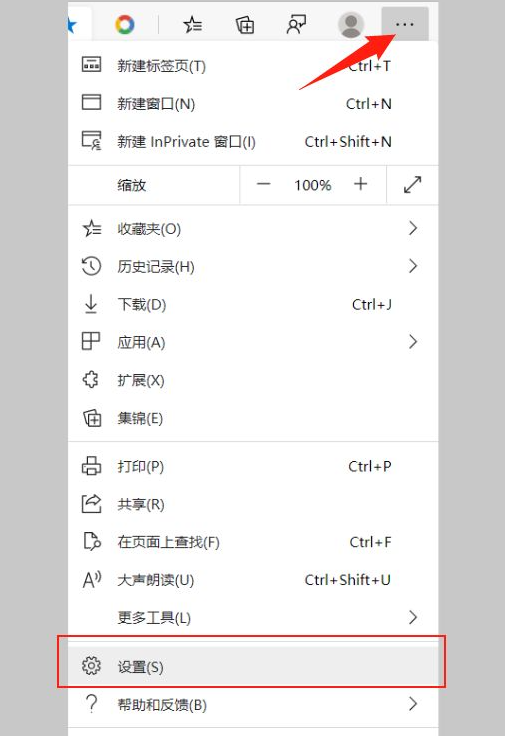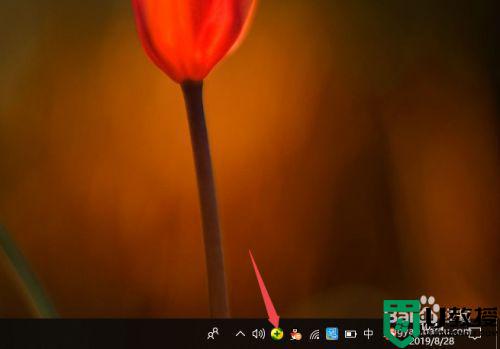windows10恢复出厂设置后桌面只有回收站怎么办
时间:2021-12-21作者:xinxin
有些用户在使用windows10系统的时候,由于很少对电脑中垃圾进行清理,因此最终只能通过恢复出厂设置的方式来清理垃圾文件,可是在windows10系统恢复出厂设置之后进入桌面时,却发现图标只剩下回收站了,对此应该怎么办呢?今天小编就来告诉大家windows10恢复出厂设置后桌面只有回收站解决方法。
推荐下载:win10镜像纯净版
具体方法:
1、首先,我们点击电脑左下角的微软按钮;
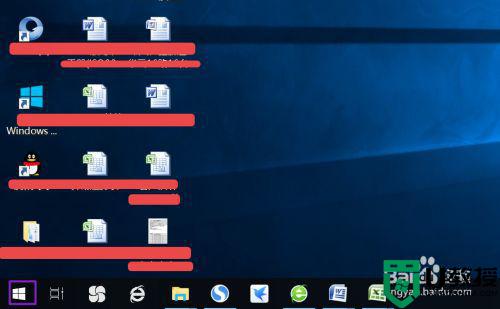
2、弹出的界面,我们点击设置;
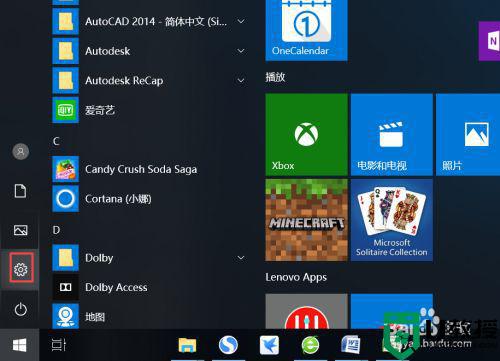
3、弹出的界面,我们点击个性化;
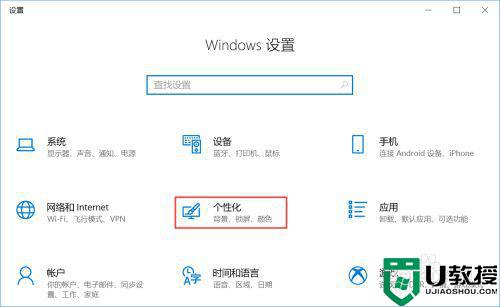
4、弹出的界面,我们点击主题;
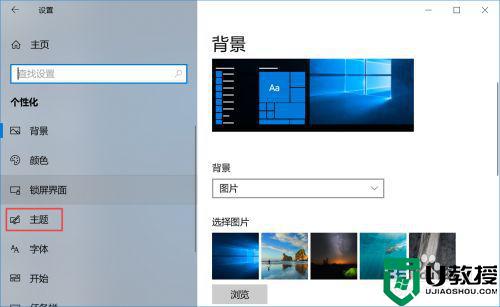
5、之后我们滑动右面的界面,然后找到桌面图标设置,之后点击打开它;
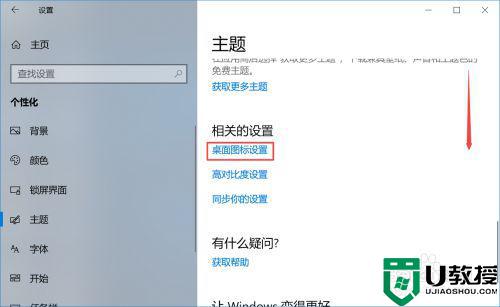
6、弹出的界面,我们看到只有回车站被勾选上了,这也就是导致我们电脑桌面只有回车站的原因;
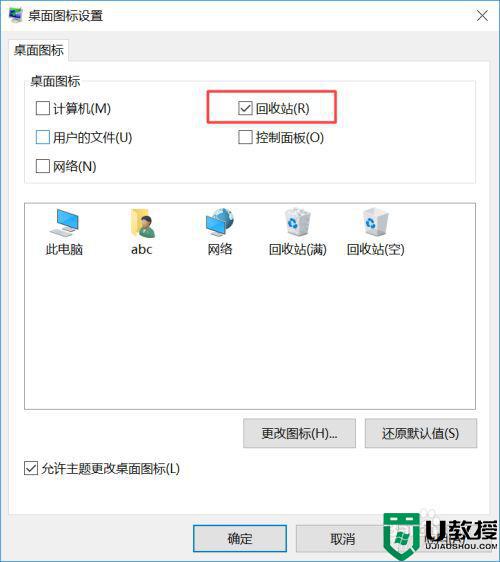
7、我们将其他选项都勾选上,之后我们点击应用,然后点击确定,电脑桌面上就有这些图标了。
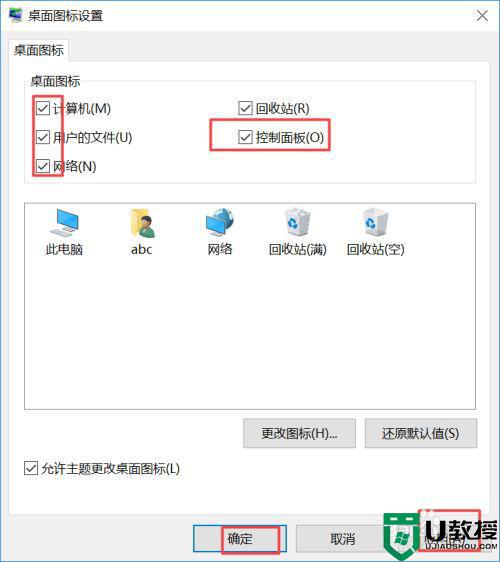
上述就是关于windows10恢复出厂设置后桌面只有回收站解决方法了,有遇到这种情况的用户可以按照小编的方法来进行解决,希望能够帮助到大家。